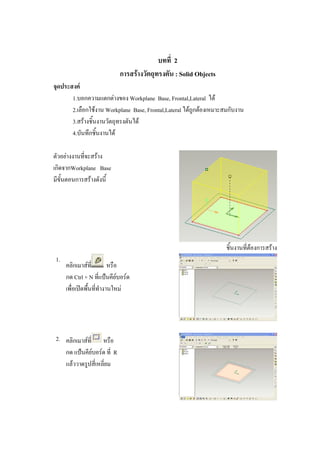More Related Content
Similar to prodesktop Lesson2
Similar to prodesktop Lesson2 (12)
prodesktop Lesson2
- 1. บทที่ 2
การสรางวัตถุทรงตัน : Solid Objects
จุดประสงค
1.บอกความแตกตางของ Workplane Base, Frontal,Lateral ได
2.เลือกใชงาน Workplane Base, Frontal,Lateral ไดถูกตองเหมาะสมกับงาน
3.สรางชิ้นงานวัตถุทรงตันได
4.บันทึกชิ้นงานได
ตัวอยางงานทีจะสราง
่
เกิดจากWorkplane Base
มีขั้นตอนการสรางดังนี้
ชิ้นงานที่ตองการสราง
1.
คลิกเมาสที่ หรือ
กด Ctrl + N ที่แปนคียบอรด
เพื่อเปดพืนทีทํางานใหม
้ ่
2. คลิกเมาสที่ หรือ
กด แปนคียบอรด ที่ R
แลววาดรูปสี่เหลี่ยม
- 2. 10
3. คลิกเมาสที่ จะได
Extrude Profile
วิธีการใชงานExtrude Profile
สามารถใชงานไดอยางไรบาง
มีตัวอยางดังนี้
1. ชื่อชนิดของงาน โปรแกรมกําหนดใหไมจําเปนตองเปลี่ยน
2. ชื่อSketch ของ Workplane Base ชื่อ Initial
3. ใสคาความสูง เชน 150
4. คาความหนาของวัตถุ เชน 4
5. คาการหดตัวของวัตถุ เชน 10
- 3. 11
แสดงการเลือก
Add material
Above Workplane
พรอมกันวัตถุจะโผลไปตาม
แนวทางลูกศรสีเขียว ลูกศรสีสม
จะชี้แนวเดียวกับฐาน
แสดงการเลือก
Subtract material
Below Workplane
พรอมกันวัตถุจะโผลไปตาม
แนวทางลูกศรสีเขียว ลูกศรสีสม
จะชี้แนวเดียวกับฐาน
แสดงการเลือก
Intersect material
Symmetric about Workplane
พรอมกันวัตถุจะโผลไปตาม
แนวทางลูกศรสีเขียวทั้งขางลางและ
ขางบน ลูกศรสีสมจะชี้แนว
เดียวกับฐานซึ่งอยูตรงกลาง
- 4. 12
4. ดังนั้นการสรางชิ้นงานตามตัวอยาง
คือใหช้นงานโผลข้นไปขางบนเปน
ิ ึ
ลักษณะสี่เหลียม เราจะตองเลือก
่
Add material
Above Workplane
คาความสูงเทาที่ตองการ 150 mm
แลวคลิก OK หรือ Enter ก็
จะไดชิ้นงานตามที่ตองการ
5. ไดช้นงานแลวตอง Save
ิ
ชิ้นงานไว โดยมีข้นตอน
ั
การ Save ดังนี้
คลิกเมาสเลือก
File > Save
หรือ กดปุม Ctrl + S
- 5. 13
6. เลือกวาจะเก็บงานที่ไหน
ในชอง Save in
ตั้งชื่อชิ้นงานในชอง
File name
คลิกเมาสที่ Save
เพื่อสั่งSaveงาน
การ save งานแบบนี้จะมีนามสกุลเปน *.des นําไปใชงานอื่นไมไดจะตองเปดชิ้นงานดวย
โปรแกรม Pro/DESKTOP เทานั้น
7. การ Save ชิ้นงานเพื่อ
นําไปใชในงานอื่น ทําได
โดย คลิกเมาสเลือก File >
Export >JPEG การ Save
แบบนี้จะไดนามสกุล .jpg
8. คลิกเมาสที่ Browse เพื่อ
เลือก Drive เก็บงาน และตั้ง
ชื่อ
- 6. 14
9. เลือกเก็บงานในชอง Save in
ตั้งชื่อชิ้นงานในชอง File
name
คลิกเมาสที่ Save
10. แสดงที่เก็บชินงานในชอง
้
Browse
ปรับคุณภาพของชิ้นงานใน
ชอง Quality Factor
คลิกเมาสที่ OK
11. ไดช้นงานเปน JPEG file
ิ